优动漫PAINT中间色与近似色的使用技巧
 岛市老八 发布于2020-05-06 阅读(1650)
岛市老八 发布于2020-05-06 阅读(1650)
扫一扫,手机访问
我们在绘画创作时,若能熟练掌握使用中间色与近似色,就可以高效的制作出十分自然的阴影,还能让上色效果更加统一。优动漫PAINT的【中间色】与【近似色】面板,是我们在上色时的绝佳辅助工具。下面跟正软小编一起来看看如何操作吧
优动漫PAINT中间色与近似色的使用步骤
中间色
寻找不同色彩的中间色时,可以使用【中间色】面板。
只需要在四角的方块中分别指定好色彩,就会显示出它们之间的中间色。
1、先确定基准色,可用【色轮】等颜色类面板选择,也可点击左上角方框确定基准色。
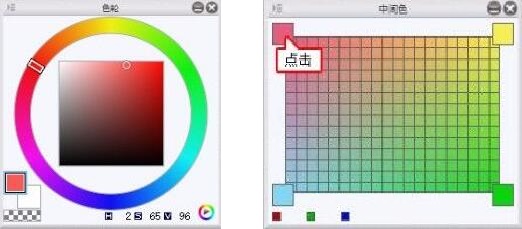
2、在其他方框中也确定好颜色后,面板就会显示出它们间的基准色了。
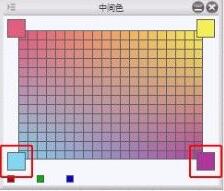
近似色
想要使用与当前‘前景色’近似的色彩时,可以使用【近似色】功能。
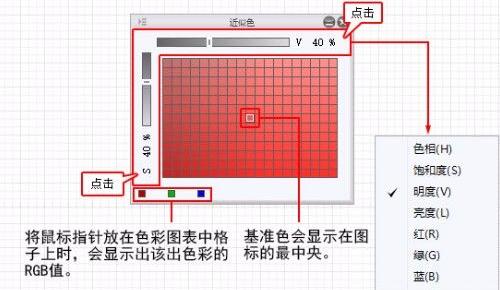
面板中的两个滑块可以分别指定‘色相’、‘饱和度’、‘明度’、‘亮度’等设置,利用不同的色彩属性来调节色彩的变化方式与变化程度。
熟练掌握中间色与近似色的使用方法,我们在使用优动漫PAINT创作时的效率就能更上一层楼。
本文转载于:http://www.dongmansoft.com/rumen/se-cai.html 如有侵犯,请联系admin@zhengruan.com删除
产品推荐
-

售后无忧
立即购买>- 优动漫PAINT 简体中文【个人版 + Mac】
-
¥258.00
office旗舰店
-

售后无忧
立即购买>- 优动漫PAINT 简体中文【个人版 + Win】
-
¥258.00
office旗舰店
-
 正版软件
正版软件
- Win11新功能:测试版用户终于有了退回正式版系统的机会
- 微软今天更新了Win11Build22623.1325预览版日志内容,在系统中引入了“关闭通道”(off-ramp)选项,Beta频道的WindowsInsider项目成员可以在3月8日之前作出选择。目前用户加入WindowsInsider项目非常简单,但是却无法回到正式版。微软在最新Beta频道版本中就引入了“关闭通道”功能,允许用户重新回到正式版。微软表示未来每年都会提供一个窗口期,让用户可以退出测试版重新回到正式版。我们翻译微软更新日志内容如下:微软为
- 2分钟前 win11 退回正式版 0
-
 正版软件
正版软件
- Win10默认浏览器名称是什么?
- MicrosoftEdge浏览器是基于Google主导的开源项目Chromium以及多款其他优秀的开源软件而构建,其独特之处在于深度整合了当下流行的Web技术,毫无疑问地成为了新一代Windows10操作系统的旗舰级浏览器,为广大的微软用户提供得天独厚的使用优势和卓越功能体验!win10自带浏览器叫什么答:win10自带的浏览器叫MicrosoftEdge浏览器。MicrosoftEdge浏览器的介绍这款浏览器由微软全力参与研发,基于Chromium开源项目,兼容多项开源技术,以其众多特性而引人注目。Mi
- 7分钟前 0
-
 正版软件
正版软件
- U盘安装Windows 10需要多大的存储空间?
- 很多想用u盘更新win10系统的小伙伴不知道需要多大的u盘容量,今天小编整理了相关的教程,下面一起来看看吧。u盘安装win10需要多大的容量详情64位的win103.96g,32位3.05g。一般4g的u盘实际容量只有3.7g,所以64位系统的话需要8g的u盘,32位的话可以。>>>台式机雨林木风win1064位系统下载<<<>>>台式机雨林木风win1032位系统下载<<<>>>笔记本雨林木风win1064位系统下
- 22分钟前 win 容量 编程关键词: 安装 0
-
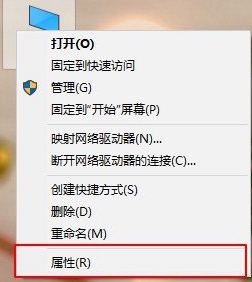 正版软件
正版软件
- 如何解决win10家庭版虚拟机的兼容性问题
- 众多爱好者往往偏爱于操作系统内置的虚拟机功能,但近期,部分用户在启动虚拟机时,却无法成功进行,屏幕中跳出“不兼容”的错误讯息。针对这样的困扰,以下未大家提供一系列详细且易懂的解决方案!win10家庭版虚拟机不兼容怎么办方法一:关闭Hyper-V1、右键点击桌面上的"我的电脑"图标,在弹出的菜单中挑选"属性"项目,随后进入新的页面。2、在左侧的目录面板顶部找到"控制面板主页"选项,并单击它,便可开启新的浏览节目。3、在此画面下,将"查看方式"更改为"类别"种类,随后在下方找到并点击"程序"图片标签。4、点击
- 37分钟前 0
-
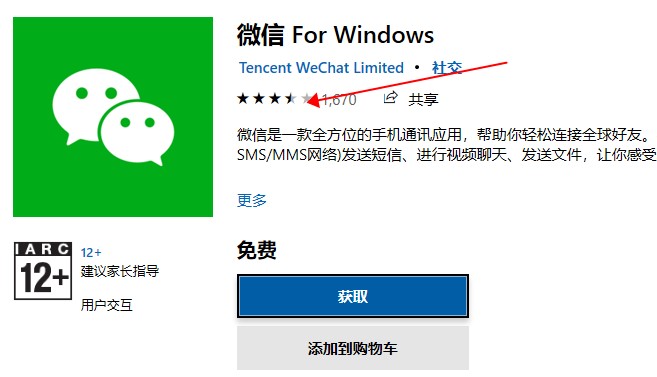 正版软件
正版软件
- 解决xbox商店评价无法显示的问题
- 用户在打开xbox商店后,进入自己要下载的软件、游戏,想看一下别的用户对软件、游戏的评价,但是发现看不到评论,那么接下来让我们一起看看xbox商店看不到评价的详细解决方法吧!xbox商店看不到评价解决方法:1、打开xbox商店——选择你要看的软件评论。2、可以点击一下星星。3、没有显示之后——再点击上面的厂商——再退回来。4、这样你要的评价就出来啦~
- 52分钟前 Xbox 评价 商店 0
最新发布
-
 1
1
- KeyShot支持的文件格式一览
- 1660天前
-
 2
2
- 优动漫PAINT试用版和完整版区别介绍
- 1700天前
-
 3
3
- CDR高版本转换为低版本
- 1845天前
-
 4
4
- 优动漫导入ps图层的方法教程
- 1699天前
-
 5
5
- ZBrush雕刻衣服以及调整方法教程
- 1696天前
-
 6
6
- 修改Xshell默认存储路径的方法教程
- 1711天前
-
 7
7
- Overture设置一个音轨两个声部的操作教程
- 1689天前
-
 8
8
- PhotoZoom Pro功能和系统要求简介
- 1865天前
-
 9
9
- CorelDRAW添加移动和关闭调色板操作方法
- 1738天前
相关推荐
热门关注
-

- 优动漫PAINT 简体中文
- ¥258.00-¥658.00
-

- 优动漫PAINT 简体中文
- ¥258.00-¥358.00